
Hướng dẫn cài đặt và sử dụng Goodsync
![]() 27-05-2020, 11:32 am
27-05-2020, 11:32 am
![]() 6975
6975
Phần mềm Goodsync là một phần mềm sao lưu và đồng bộ dữ liệu đa năng được tích hợp phần mềm hỗ trợ trong các thiết bị WD NAS, các thiết bị được hỗ trợ bao gồm: WD Ex2ultra, EX2100, EX4100, PR2100, PR4100.
Đầu tiên bạn truy cập vào bảng quản trị chọn sang phần apps, tìm ứng dụng GoodSync và cài đặt.
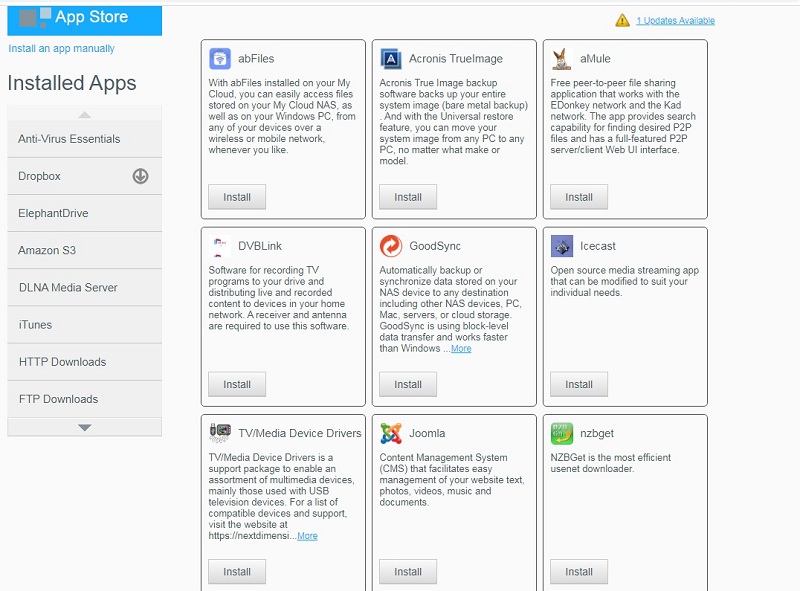
Sau khi cài đặt hoàn tất bạn chọn vào GoodSync chọn Configure để bắt đầu cấu hình cho NAS với dịch vụ.
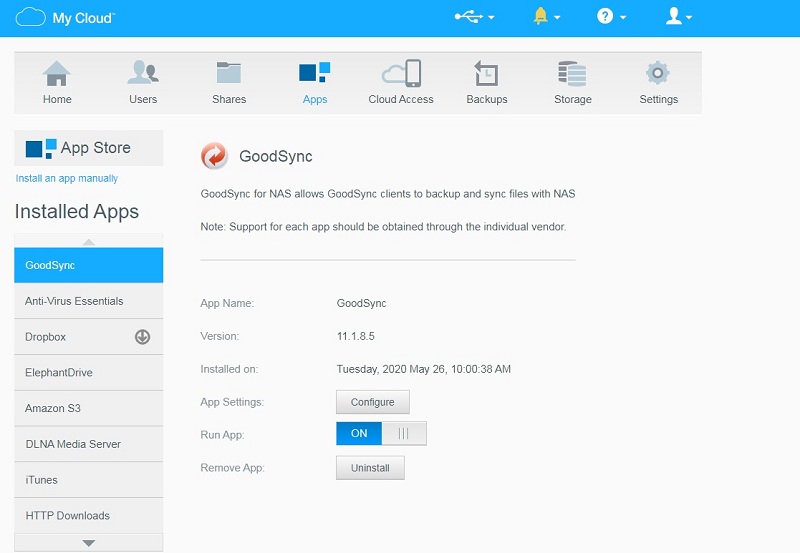
Ở đây bạn sẽ được chuyển đến trang cấu hình dịch vụ GoodSync, tại đây sẽ yêu cầu bạn điền tài khoản Goodsync đã đăng kí từ trước đó trên trang chủ hoặc chọn “Create an account ” để đăng kí mới tài khoản, điền xong chọn Next để tiếp tục.
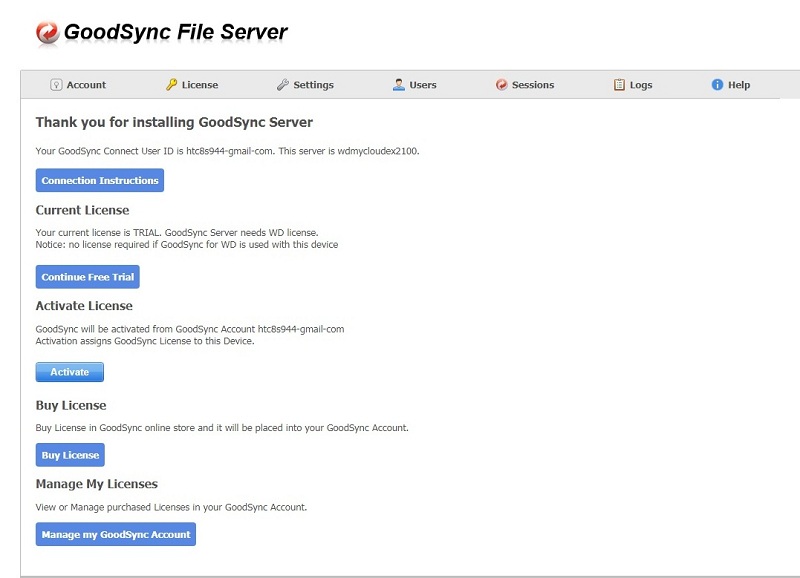
Mặc định khi dùng Free bạn sẽ bị hạn chế một số tính năng nhất định như dung lượng đám mấy của Goodsync, số lượng máy sử dụng cho một tài khoản.vv. Hoặc bạn có thể mua bản quyền theo thời gian để sử dụng đầy đủ dịch vụ.
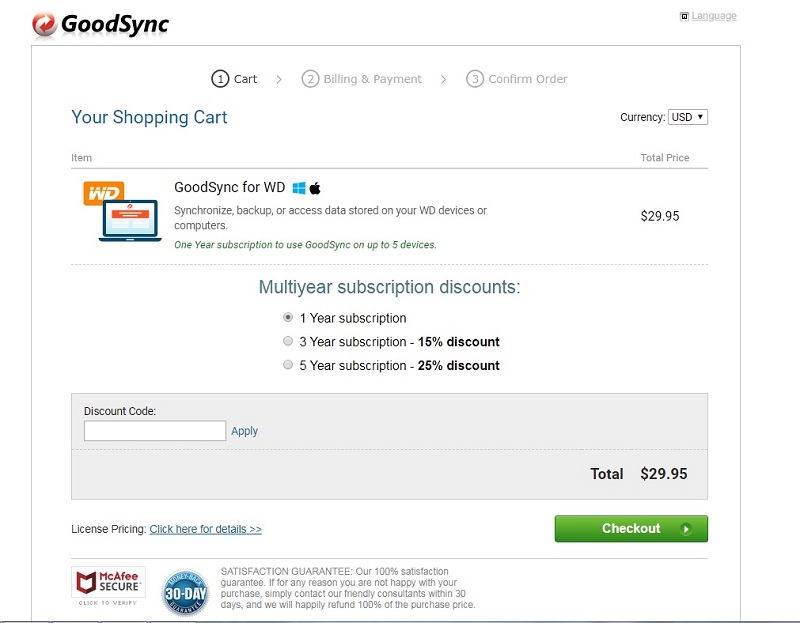
Tiếp theo bạn sẽ cần cài phần mềm Goodsync lên máy tính cần đồng bộ dữ liệu với NAS. Để tải goodsync bạn lên trang chủ của Goodsync tiến hành down phiên bản phù hợp với hệ điều hành máy tính đang sử dụng, Goodsync đang hỗ trợ các nền tảng: Windows, MAC, Android và IOS.
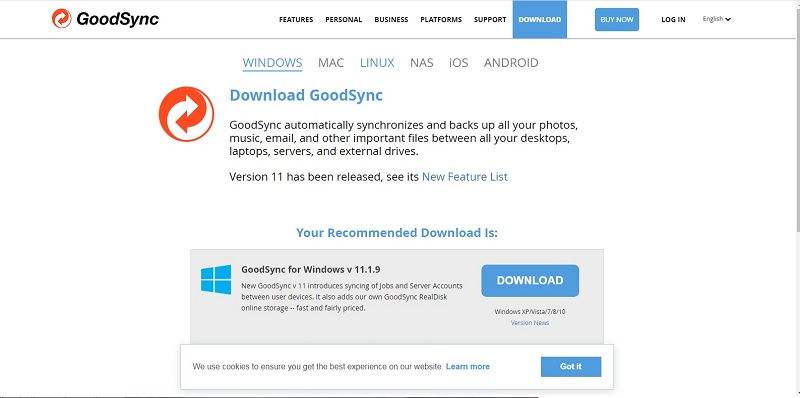
Chạy file cài đặt vừa tải về.
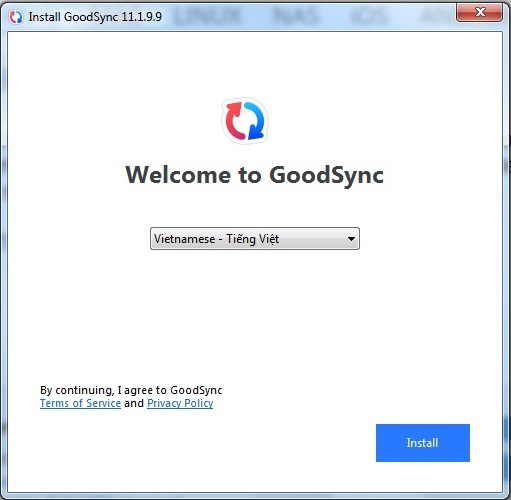
Điền tài khoản goodsync đã đăng kí trước đó rồi tiếp tục.
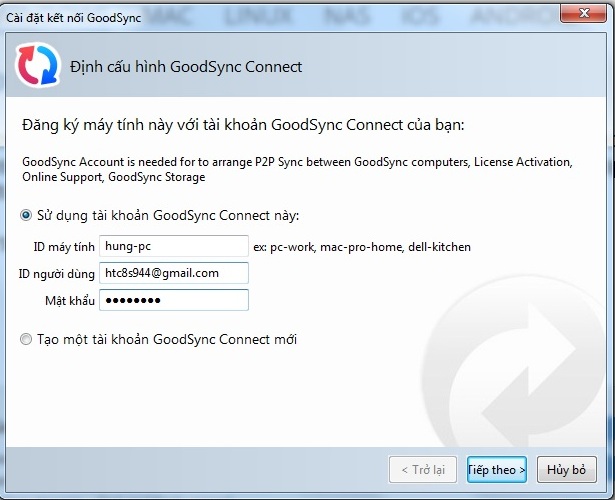
Tiếp tục điền mật khẩu của máy tính nếu có.
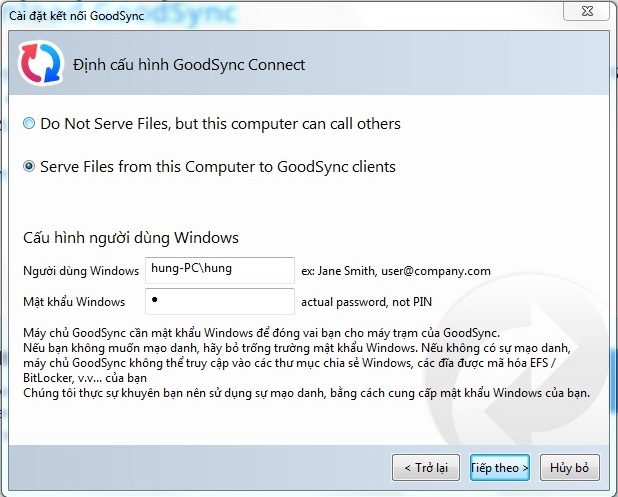
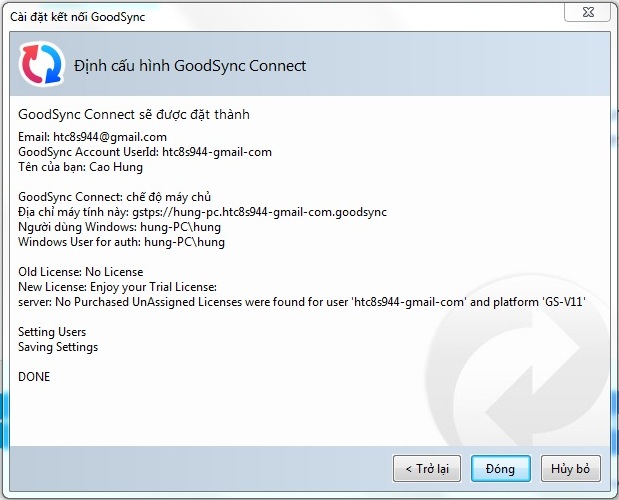
Sau khi cấu hình hoàn tất, phần mềm sẽ mở ra giao diện cho ta bắt đầu thiết lập các công việc backup, đồng bộ dữ liệu. Ở đây các quá trình đồng bộ sẽ được quản lý theo job. Mình sẽ demo thử công việc đồng bộ dữ liệu.
Chọn “Công việc mới” ở hộp thoại bạn điền tên công việc, ở đây sẽ chọn là đồng bộ dữ liệu.
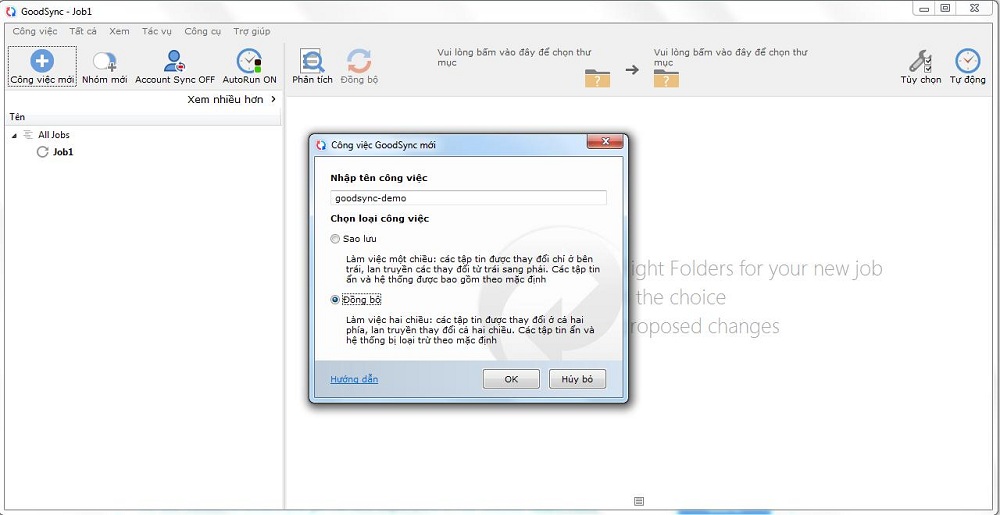
Ở đây bạn có thể thấy 2 biểu tượng folder có dấu chấm hỏi tương đương với 2 bảng phía dưới tạm gọi là bảng trái và bảng phải. Để sử dụng bạn sẽ chọn các dữ liệu từ bảng trái cho đồng bộ qua bảng phải và ngược lại, về chức năng 2 bảng này như nhau nên có thể coi cái nào là nguồn cái nào là đích cũng được.
Để dễ hiểu ở đây mình sẽ đồng bộ dữ liệu từ máy tính lên NAS WD nên phần dữ liệu máy tính mình sẽ để ở cột trái và dữ liệu nas mình sẽ để ở cột phải, làm từ trái sang phải.
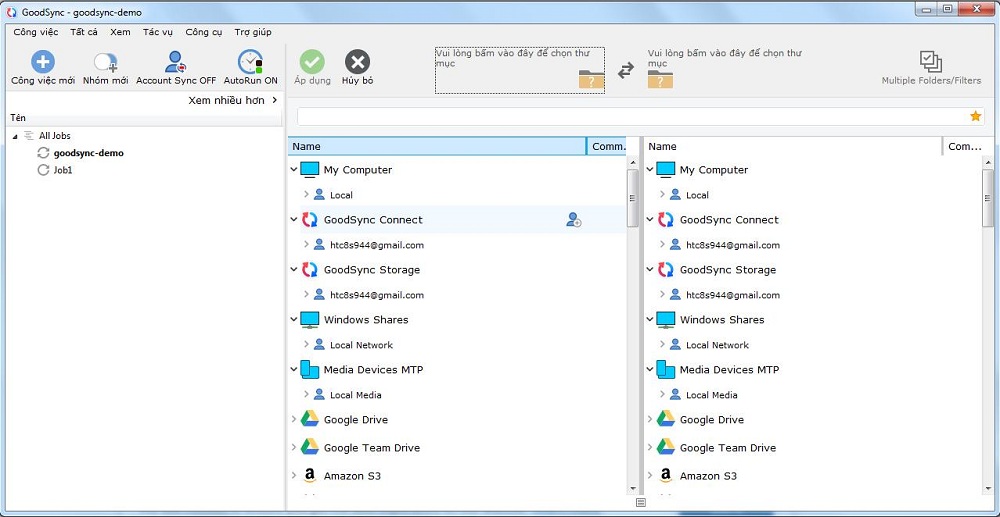
Tại cột bên trái, chọn “My Computer”>>Local tại đây sẽ show ra dữ liệu trên máy tính hiện tại, mình chọn một folder ở desktop để đồng bộ.
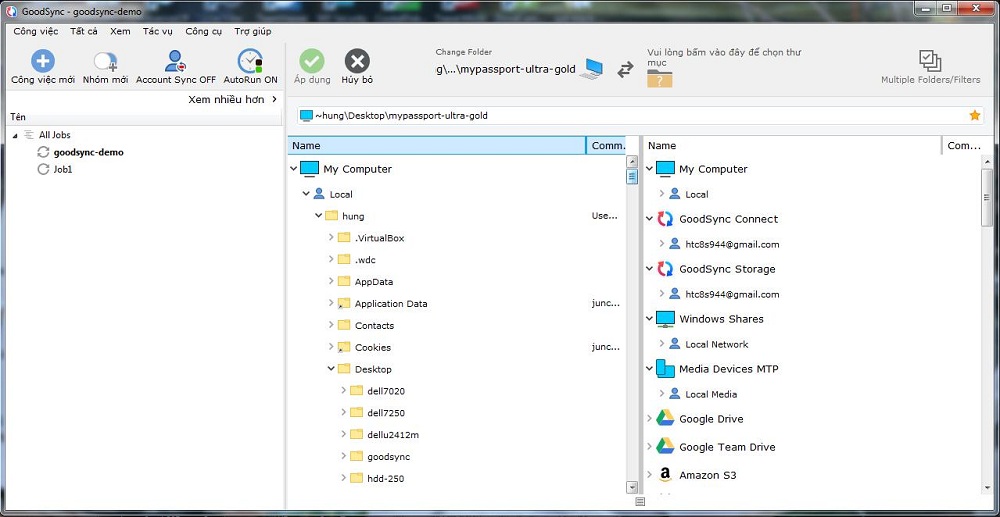
Tiếp theo ở cột bên phải bạn chú ý vào 2 mục là “Windows Shares” và “Goodsync Connect”. Nếu bạn chỉ cần đồng bộ dữ liệu từ máy tính bàn cùng mạng với NAS thì nên chọn “Windows shares” còn nếu là máy tính laptop hay mang đi mang lại ra bên ngoài hoặc là máy tính khác mạng với nas thì chọn “Goodsync Connect”.
Ở đây mình sẽ coi như máy tính đang ở ngoài mạng với NAS nên sẽ dùng “Goodsync Connect”, chọn vào thiết bị đã kết nối với tài khoản ở đây là “wdmycloudex2100”, chọn một trong các folder share để bắt đầu đồng bộ.
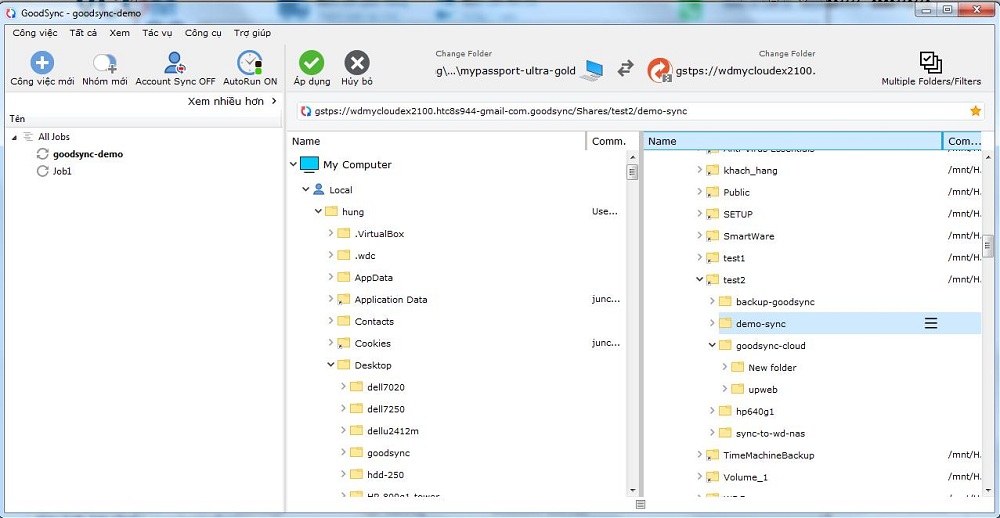
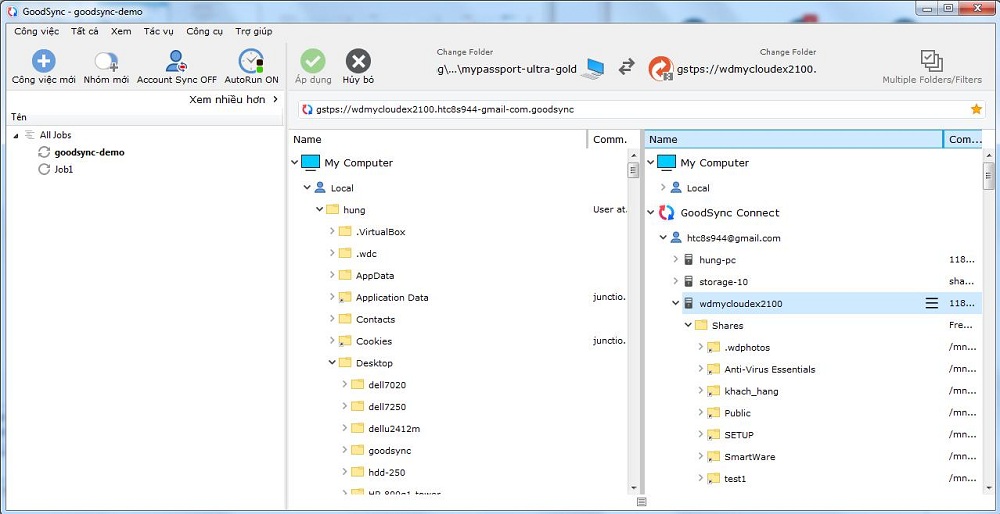
Sau khi chọn xong tiếp tục ấn vào “Tự Động” để thiết lập một số cài đặt, tại đây bạn có thể tùy ý setup các tùy chọn theo ý mình, sau khi tích xong chọn “Lưu” và NAS bắt đầu tự động đồng bộ dữ liệu.
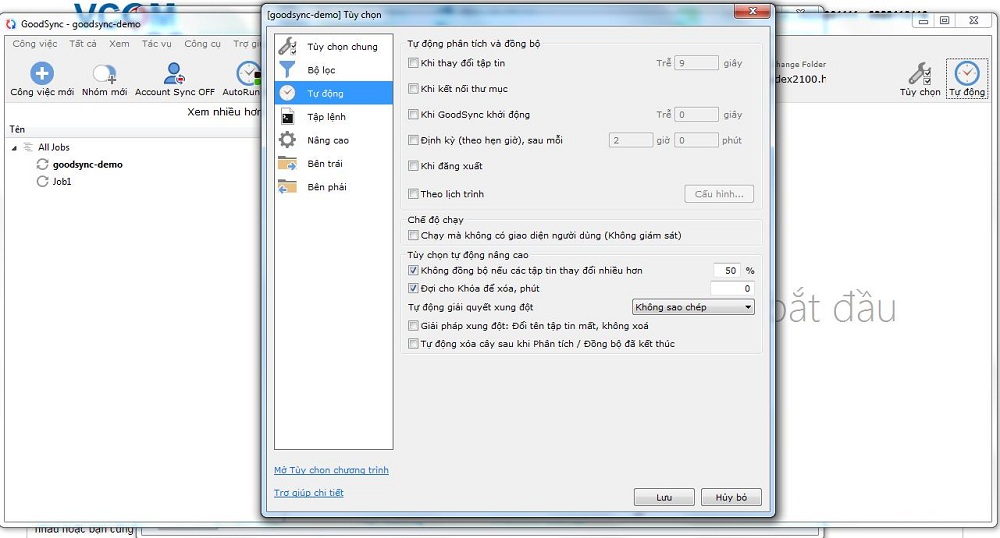
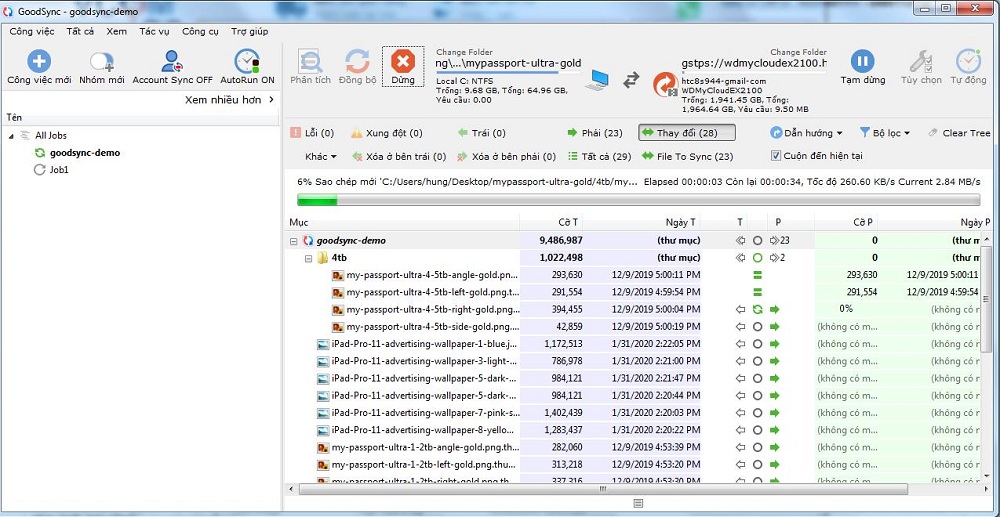
Tính năng backup bạn có thể setup tương tự , chúc các bạn thành công.
Xem bài viết khác
- Hướng dẫn xóa phiên đăng nhập khi truy cập NAS trên máy tính Windows - 20-12-2025, 3:17 pm
- Hướng dẫn bỏ IP bị chặn trên NAS Synology - 20-12-2025, 3:00 pm
- Hướng dẫn định dạng ổ cứng đơn giản nhất - 15-12-2025, 3:43 pm
- Vì sao ổ cứng của bạn không nhận đủ dung lượng khi sử dụng trên windows? - 17-11-2025, 10:28 am
- Hướng dẫn đặt mật khẩu cho SSD Sandisk bằng phần mềm Sandisk Memoryzone - 28-08-2025, 3:36 pm
- Clone ổ cứng và windows với phần mềm Acronis true image for WD - 04-01-2025, 9:21 am
- Western Digital Dashboard phần mềm kiểm tra sức khỏe và cập nhật firmware ổ cứng wd - 02-02-2024, 1:36 pm
- Hướng dẫn cài đặt ổ cứng di động wd my passport - wd my book thiết lập mật khẩu, Unlock và Format khi quên password - 27-04-2022, 5:08 pm
- Chia sẻ thư mục trên MyCloud OS5 từ web app và mobile app - 27-04-2022, 5:10 pm
- Truy cập mycloud series trong mạng nội bộ bằng FileExplorer - 27-04-2022, 5:12 pm
- Hướng dẫn truy cập từ xa WD NAS - 28-10-2019, 3:57 pm
- Hướng dẫn tải bộ phần mềm hỗ trợ ổ cứng di động WD. - 26-10-2019, 3:36 pm
- Hướng dẫn cài đặt WD My Cloud Home dòng Personal Cloud - 10-05-2023, 10:02 am
- Hướng dẫn cài đặt sử dụng WD Discovery trên ổ cứng ngoài Western Digital - 11-08-2017, 10:06 am
- Cài đặt WD My Passport Wireless Pro trên thiết bị di động - Smartphone - 06-07-2017, 9:15 am





